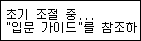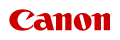
MAXIFY iB4100 series프린터 준비하기
최초 사용을 위해 프린터를 준비합니다.
 참고
참고
-
프린터와 함께 제공된 "입문 가이드"(인쇄 설명서)를 참조하여 전원, 잉크 탱크 및 용지를 준비하고 프린터 사용 방법을 선택했으면 프린터 설정 단계로 이동하십시오.
전원, 잉크 탱크 및 용지 준비하기
 중요
중요
- 프린터를 준비하는 동안 전원 코드 이외의 케이블을 연결하지 마십시오.
-
부속물을 확인합니다.
다음 그림에 표시된 부속물이 제공되어 있는지 확인하십시오.
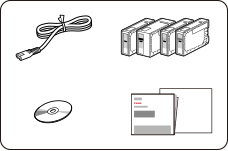
 중요
중요- Setup CD-ROM은 Windows 전용입니다.
-
보호 재료를 제거하고 프린터를 켭니다.
 중요
중요- 바깥쪽에 있는 오렌지색 테이프와 필름도 제거하십시오.
 참고
참고- 국가 또는 지역에 따라 언어 및 지역을 선택하는 화면이 나타날 수 있습니다.
-
잉크 탱크를 설치합니다.
 중요
중요- 설치된 잉크 탱크는 교체 알림 메시지가 나타날 때까지 제거할 수 없습니다.
-
A4 보통 용지를 로드합니다.
 참고
참고- 또는 Letter 크기의 보통 용지를 사용하십시오.
- 로드된 용지는 테스트 인쇄에 사용됩니다.
다음 화면이 나타나면 OK 버튼을 누릅니다.
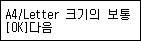
-
프린터 사용 방법을 선택합니다.
다음 장치에 연결하는 경우
- 컴퓨터
-
스마트폰/태블릿
- iOS
- Android(NFC 불가능)
컴퓨터/스마트폰/태블릿에 연결하지 않고 프린터만 사용하는 경우
 참고
참고- 연결 유형에 대한 자세한 내용은 프린터에서 사용 가능한 연결 방법을 참조하십시오.
무선 LAN을 통해 연결하기
-
무선 LAN(Wireless LAN)을 선택한 다음 OK 버튼을 누릅니다.
![연결 방법 선택 화면: [무선 LAN] 선택](screens/webgs-s002.gif)
-
예(Yes)를 선택한 다음 OK 버튼을 누릅니다.
![[무선 LAN 연결] 화면: 무선 LAN으로 컴퓨터 또는 스마트폰 등을 프린터에 연결](screens/webgs-s003.gif)
다음 화면이 나타나면 설정을 수행하여 프린터 사용 준비를 완료합니다.
이 사이트를 참조하여 프린터와 컴퓨터, 스마트폰 또는 태블릿 사이의 연결을 설정하거나 어플리케이션을 설치하십시오.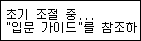
 참고
참고- AirPrint 또는 Google Cloud Print를 사용할 때의 설정에 대한 내용은 AirPrint 또는 Google Cloud Print를 사용하는 경우를 참조하십시오.
- 특정 국가 또는 지역에서는 일부 기능을 사용할 수 없습니다.
유선 LAN을 통해 연결하기
-
유선 LAN(Wired LAN)을 선택한 다음 OK 버튼을 누릅니다.
![연결 방법 선택 화면: [유선 LAN] 선택](screens/webgs-s005.gif)
-
예(Yes)를 선택한 다음 OK 버튼을 누릅니다.
![[유선 LAN 연결] 화면: 유선 LAN으로 컴퓨터를 프린터에 연결](screens/webgs-s006.gif)
다음 화면이 나타나면 이더넷 케이블을 사용하여 프린터를 네트워크 장치(예: 라우터)에 연결하십시오.
![[유선 LAN 연결] 화면: 이더넷 케이블을 연결하십시오](screens/webgs-s007.gif)
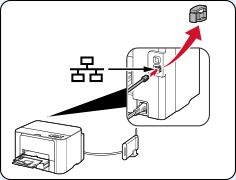
-
OK 버튼을 누릅니다.
다음 화면이 나타나면 설정을 수행하여 프린터 사용 준비를 완료합니다.
이 사이트를 참조하여 프린터와 컴퓨터, 스마트폰 또는 태블릿 사이의 연결을 설정하거나 어플리케이션을 설치하십시오.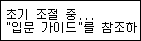
USB를 통해 연결하기
-
USB를 선택한 다음 OK 버튼을 누릅니다.
![연결 방법 선택 화면: [USB] 선택](screens/webgs-s009.gif)
-
예(Yes)를 선택한 다음 OK 버튼을 누릅니다.
![[USB 연결] 화면: USB 케이블을 사용하여 컴퓨터를 프린터에 연결](screens/webgs-s010.gif)
다음 화면이 나타나면 설정을 수행하여 프린터 사용 준비를 완료합니다.
이 사이트를 참조하여 프린터와 컴퓨터, 스마트폰 또는 태블릿 사이의 연결을 설정하거나 어플리케이션을 설치하십시오.